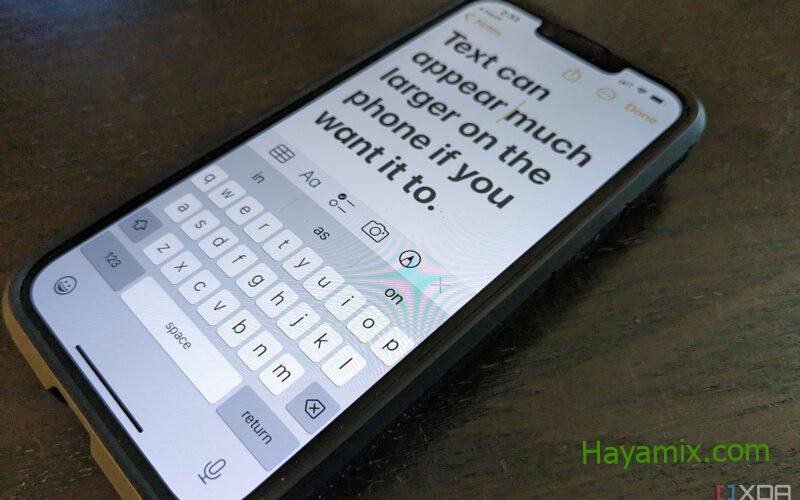
بالنسبة لأولئك الذين يعانون من مشاكل في الرؤية ، بما في ذلك عمى الألوان ، يمكنك بسهولة تغيير العرض وحجم النص على iPhone.
من الحقائق المؤسفة للتقدم في العمر أن رؤيتك قد تبدأ في التدهور. بالنسبة للبعض ، بغض النظر عن العمر ، قد يكون لديك بالفعل قيود في الرؤية. ربما تكون بعيد النظر ، مما يعني أنه يمكنك الرؤية بوضوح من بعيد ، لكن قراءة الأشياء عن قرب هي صراع أو تتطلب منك ارتداء نظارات. حتى مع ارتداء النظارات ، قد لا تزال تواجه مشكلة بسبب طريقة عرضها ، وليس حجم النص فقط. قد يكون لدى الآخرين مشكلات في التباين والسطوع وحتى الألوان بسبب عمى الألوان.
هذا هو المكان الذي يمكن أن يكون فيه ضبط الشاشة وحجم النص على iPhone مفيدًا. يمكنك القيام بذلك بسهولة تامة عن طريق تغيير ليس فقط حجم ظهور الحروف ولكن أيضًا كتابة النص بخط غامق بحيث يسهل رؤيته وعكس الألوان والتأكيد على أزرار أو ميزات معينة والمزيد.
تعد القدرة على تغيير العرض وحجم النص إحدى ميزات إمكانية الوصول العديدة التي تقدمها Apple مع أجهزة iPhone الخاصة بها ، بما في ذلك أحدث الموديلات مثل. يمكنك التلاعب بالخيارات للعثور على الحجم المناسب والبحث عن التجربة الأكثر راحة.
- انتقل إلى الإعدادات ، إمكانية الوصول.
- حدد العرض وحجم النص.
- حرك أشرطة التمرير إلى اليمين لأي خيار تريد تنشيطه. يتضمن ذلك النص الغامق ، وأشكال الأزرار ، وتسميات التشغيل / الإيقاف ، وتقليل الشفافية ، وزيادة التباين ، والتمييز بدون لون ، والعكس الذكي ، والعكس الكلاسيكي ، وتقليل النقطة البيضاء.
- ابدأ بتحديد نص أكبر. حرك شريط التمرير إلى اليمين لتشغيل هذا.
- يشير هذا إلى أن التطبيقات التي تدعم النوع الديناميكي ستتكيف مع أي حجم للقراءة تختاره.
- انتقل إلى أسفل الشاشة وحرك شريط التمرير إلى الحجم الذي تفضله. أثناء التمرير ، يمكنك أن ترى على الفور معاينة لكيفية ظهور النص من نص القائمة نفسه.
- ارجع إلى Color Filters وانتقل لأسفل وحدد.
- إذا كنت مصابًا بعمى الألوان ، فمرر هذا إلى اليمين لتشغيله.
- اختر من بين درجات الرمادي ، أو مرشح أحمر / أخضر ، أو مرشح أخضر / أحمر ، أو مرشح أزرق / أصفر ، أو لون خفيف بناءً على أيهما يبدو أكثر إمتاعًا بالنسبة لك.
- استخدم شريط التمرير في الجزء السفلي من الشاشة لضبط الكثافة.
ماذا تعني كل الخيارات الأخرى؟
أثناء التمرير عبر قائمة العرض وحجم النص ، قد تشعر بالفضول بشأن ما تعنيه كل ميزة وما تفعله. عندما تقوم بتنشيط كل واحد ، سترى معاينة لتحديد ما إذا كنت تريد تشغيله أم لا.
- سيعمل النص الغامق ، كما يوحي الاسم ، على جعل النص غامقًا بحيث يظهر أغمق وأكثر وضوحًا.
- تعمل أشكال الأزرار على تسطير النص الذي يمكنك النقر عليه ، مثل عناصر القائمة وأزرار الرجوع وتواريخ التقويم والمزيد.
- تضيف تسميات التشغيل / الإيقاف ببساطة “0” إلى مفتاح التبديل عندما يكون في وضع “إيقاف التشغيل” و “1” عندما يكون “قيد التشغيل”. إذا لم تتمكن من تمييز الألوان تمامًا ، فهذا يجعل الأمر أكثر سهولة في الرؤية.
- يقلل تقليل الشفافية من تأثيرات الخلفيات الشفافة أو غير الواضحة في التطبيقات التي قد تجعل من الصعب عليك قراءة النص. قد يؤدي تشغيل هذا إلى جعل النص أكثر وضوحًا بالنسبة للبعض.
- تزيد زيادة التباين من التباين بين الألوان في تطبيق أو قائمة ، بحيث يمكنك التمييز بسهولة أكبر بين الخلفية والمقدمة.
- يستبدل التمايز بدون لون أي عنصر على الشاشة يتطلب لونًا لتوفير المعلومات بشيء آخر يسهل رؤيته وقراءته.
- يعكس Smart Invert ألوان شاشتك باستثناء الصور والوسائط والتطبيقات المحددة التي تستخدم الألوان الداكنة لمن يجدون ذلك أسهل في القراءة. إنه مشابه لتنشيط الوضع الليلي.
- يعكس Classic Invert لون الشاشة نفسها.
- يقلل Reduce White Point من شدة الألوان الزاهية. بمجرد تحديده ، يمكنك تحريك شريط التمرير إلى اليمين اعتمادًا على مقدار تقليل السطوع.
تقدم Apple مجموعة واسعة من ميزات إمكانية الوصول على جهاز iPhone الخاص بها المصمم لمساعدة أولئك الذين يعانون من كل شيء بدءًا من قيود السمع مع خيارات مثل أولئك الذين يعانون من مشاكل في الرؤية. يمكن لجميع ميزات إمكانية الوصول المذكورة أعلاه ، والمتاحة للجميع ، أن تساعد أولئك الذين يعانون من مجموعة من قيود الرؤية. قد لا يتمكن شخص ما من رؤية نص صغير ، بينما قد يكون شخص آخر مصاب بعمى الألوان. أو ربما تصاب بالصداع عندما تكون الشاشة شديدة السطوع وترغب في استخدام شيء أكثر قابلية للتخصيص من مجرد تقليل السطوع.
مع بعض الإعدادات ، سترى كيف ينعكس التغيير على الشاشة مباشرة من داخل القائمة. مع الآخرين ، لن تجربه بالكامل حتى تخرج من قائمة إمكانية الوصول وتبدأ في الوصول إلى العديد من التطبيقات وصفحات الويب والمزيد على الشاشة.
يمكنك التنقل بين الإعدادات المختلفة في أي وقت ، وتشغيل الإعدادات ، ثم استخدام هاتفك كالمعتاد والعودة لتعديل الأشياء حسب الحاجة حتى تجد الإعداد المثالي لك.
